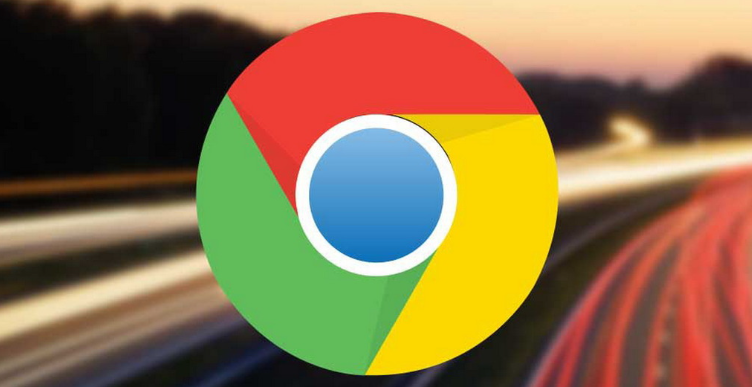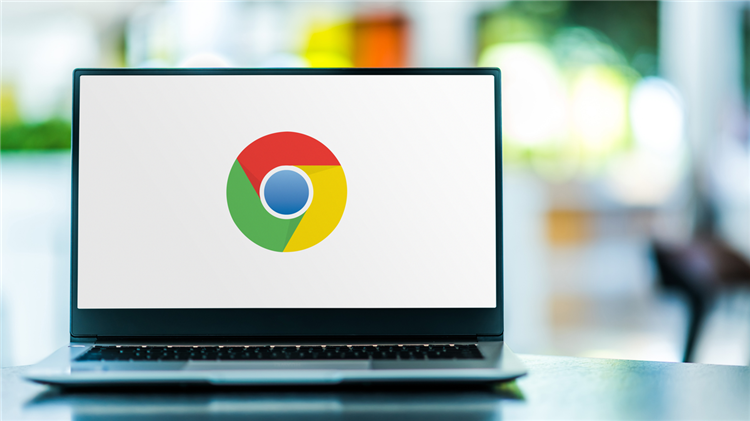当前位置:
首页 >
Chrome浏览器启动速度慢优化操作步骤
Chrome浏览器启动速度慢优化操作步骤
时间:2025-07-31
来源:谷歌浏览器官网
详情介绍

1. 清理缓存与数据:打开Chrome设置,选择“隐私和安全”中的“清除浏览数据”,勾选“Cookie及其他网站数据”和“缓存的图片和文件”,点击“清除数据”。若经常访问更新频繁的网站,清理缓存可避免加载旧版本页面。
2. 管理扩展程序:在地址栏输入chrome://extensions/进入扩展管理页,禁用或卸载不常用插件,检查是否有多个同类插件,保留几个常用且轻量级的扩展,如uBlock Origin、Dark Reader等。
3. 启用预加载功能:进入设置中的“隐私和安全”板块,在“Cookie及其他网站数据”部分,勾选“使用预测性服务来加快页面加载速度”。此功能会根据点击行为提前加载目标网页,缩短等待时间,尤其适合经常上网查资料或看新闻的用户。
4. 优化DNS设置:打开控制面板,进入“网络和Internet”-“网络和共享中心”,点击当前连接的网络,选择“属性”,双击“Internet协议版本4(TCP/IPv4)”,选择“使用下面的DNS服务器地址”,输入首选DNS8.8.8.8,备用DNS8.8.4.4,可有效提高网页打开速度。
5. 检查硬件与系统:确保计算机硬件配置满足Chrome运行要求,关闭其他占用内存和CPU资源的程序。定期更新操作系统和显卡驱动,以修复可能影响Chrome性能的问题。若硬盘或固态硬盘可用空间过少,及时清理无用文件,释放存储空间。
6. 重置或重装浏览器:若上述方法均无效,可尝试重置Chrome浏览器。在设置中找到“将设置还原为原始默认设置”选项,确认重置。若问题依旧存在,可先卸载Chrome浏览器,然后重新从官网下载安装最新版本。
继续阅读